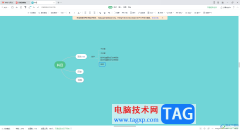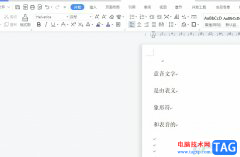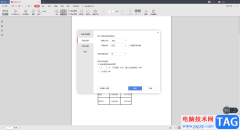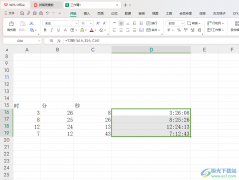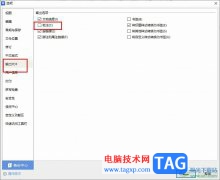wps表格是一款非常好用的软件,很多小伙伴都在使用。如果我们需要在电脑版WPS表格中自动填充一整列,小伙伴们知道具体该如何进行操作吗,其实操作方法是非常简单的,只需要进行几个非常简单的操作步骤就可以了,小编这里为小伙伴们分享三种比较常用的操作方法,步骤操作起来都是非常简单的,小伙伴们可以打开自己的软件后跟着下面的图文步骤一起动手操作起来。如果小伙伴们还没有该软件,可以在文末处进行下载和安装方便后续需要的时候可以使用。接下来,小编就来和小伙伴们分享具体的操作步骤了,有需要或者是有兴趣了解的小伙伴们快来和小编一起往下看看吧!
操作步骤
第一步:方法1.双击打开电脑上的WPS表格,我们这里需要将“日期”列填充满一整列,手动输入第一个日期,点击选中该单元格;
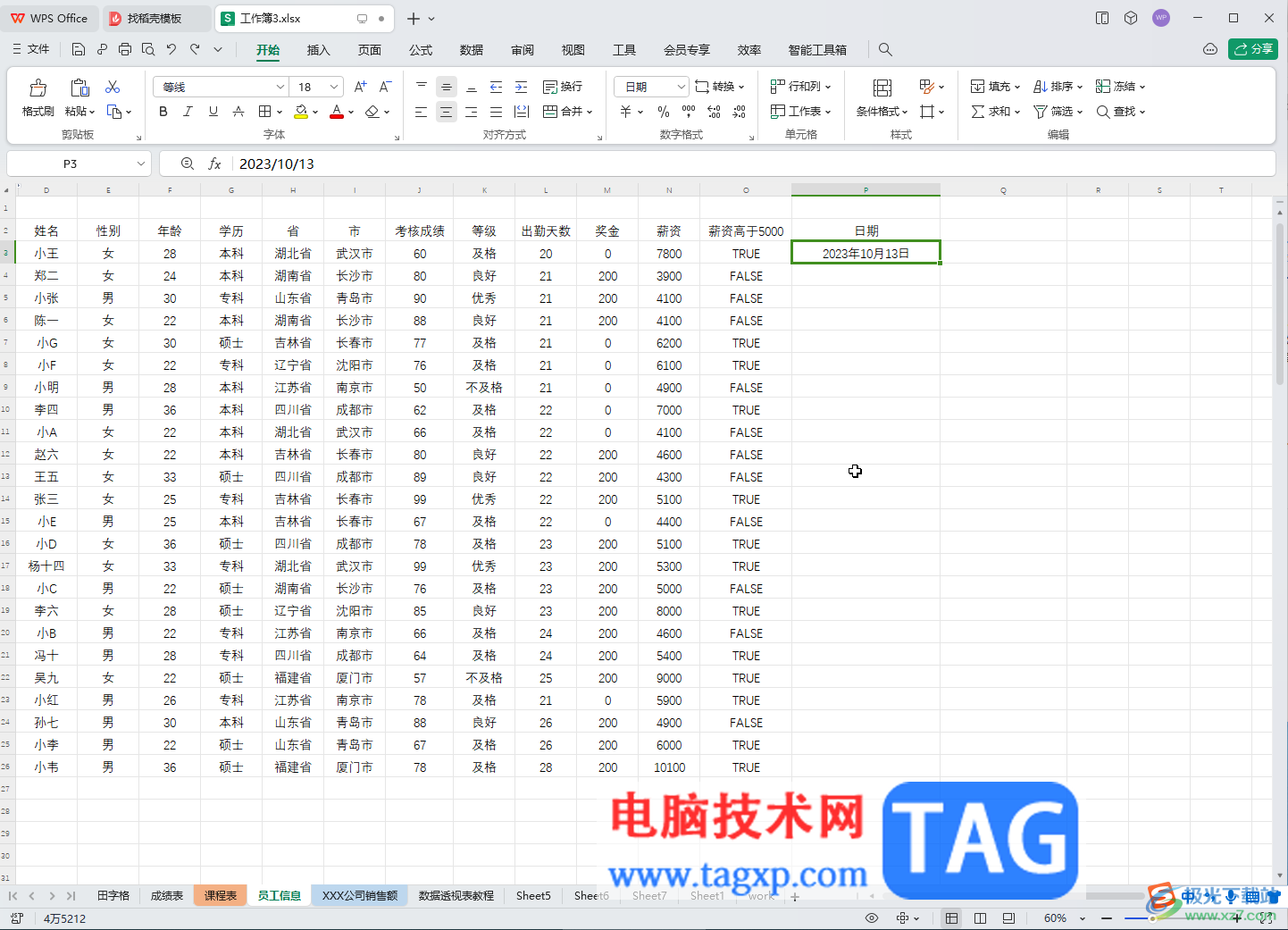
第二步:按Ctrl+shift+下方向键选中整列;
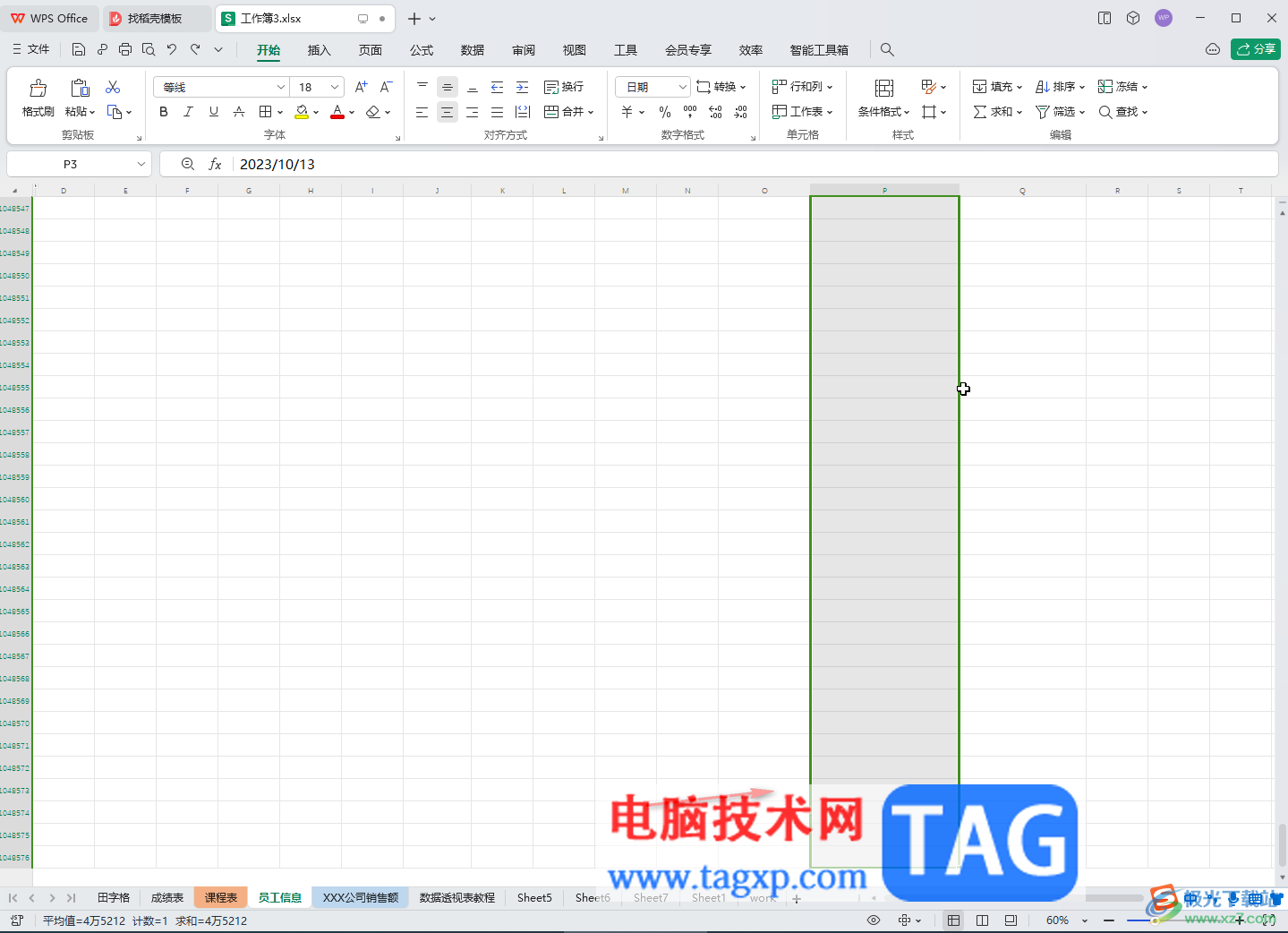
第三步:按Ctrl+D键就可以看到批量填充满一整列了;
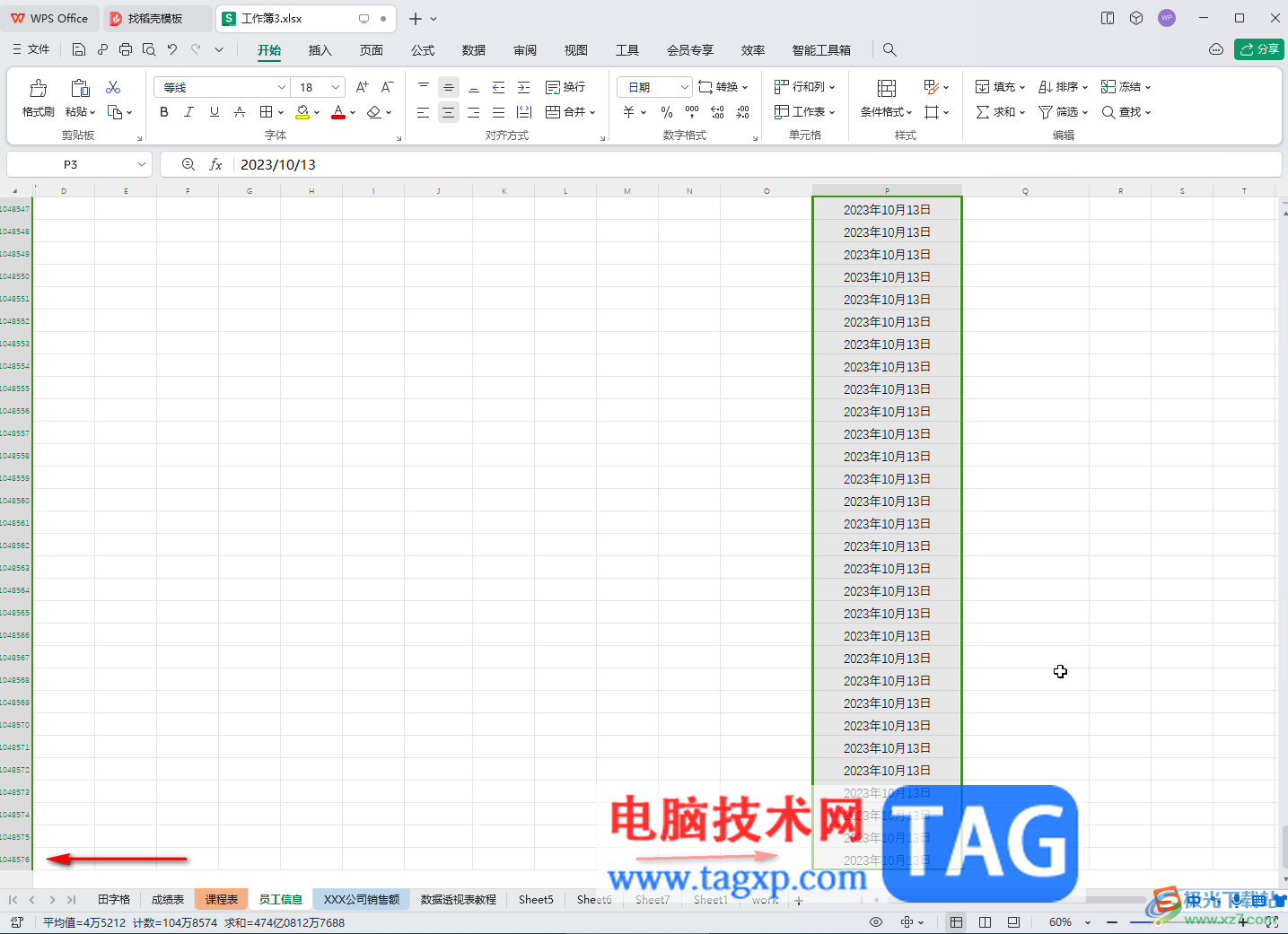
第四步:方法2.如果相邻列有内容,点击选中第一个内容后,将鼠标悬停到右下角的小方块上,变成如图所示的黑色实心加号时双击一下,就可以快速填充相同数量的内容了;
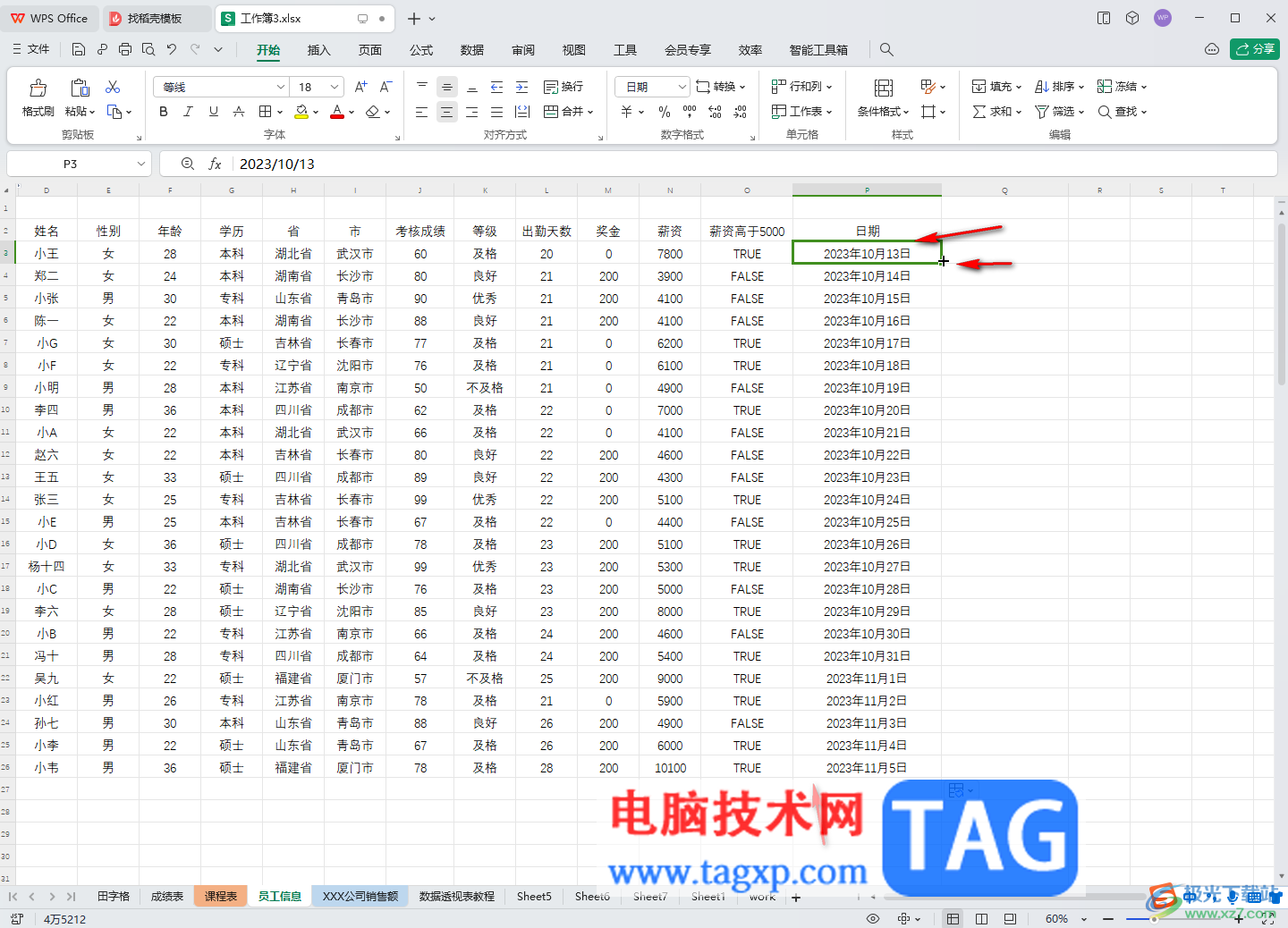
第五步:方法3.在左上方名称栏输入需要填充的范围,比如这里输入P3:P30然后按enter键确认选中该区域,在上方编辑栏输入需要的内容,按Ctrl+enter键就可以填充指定区域了。
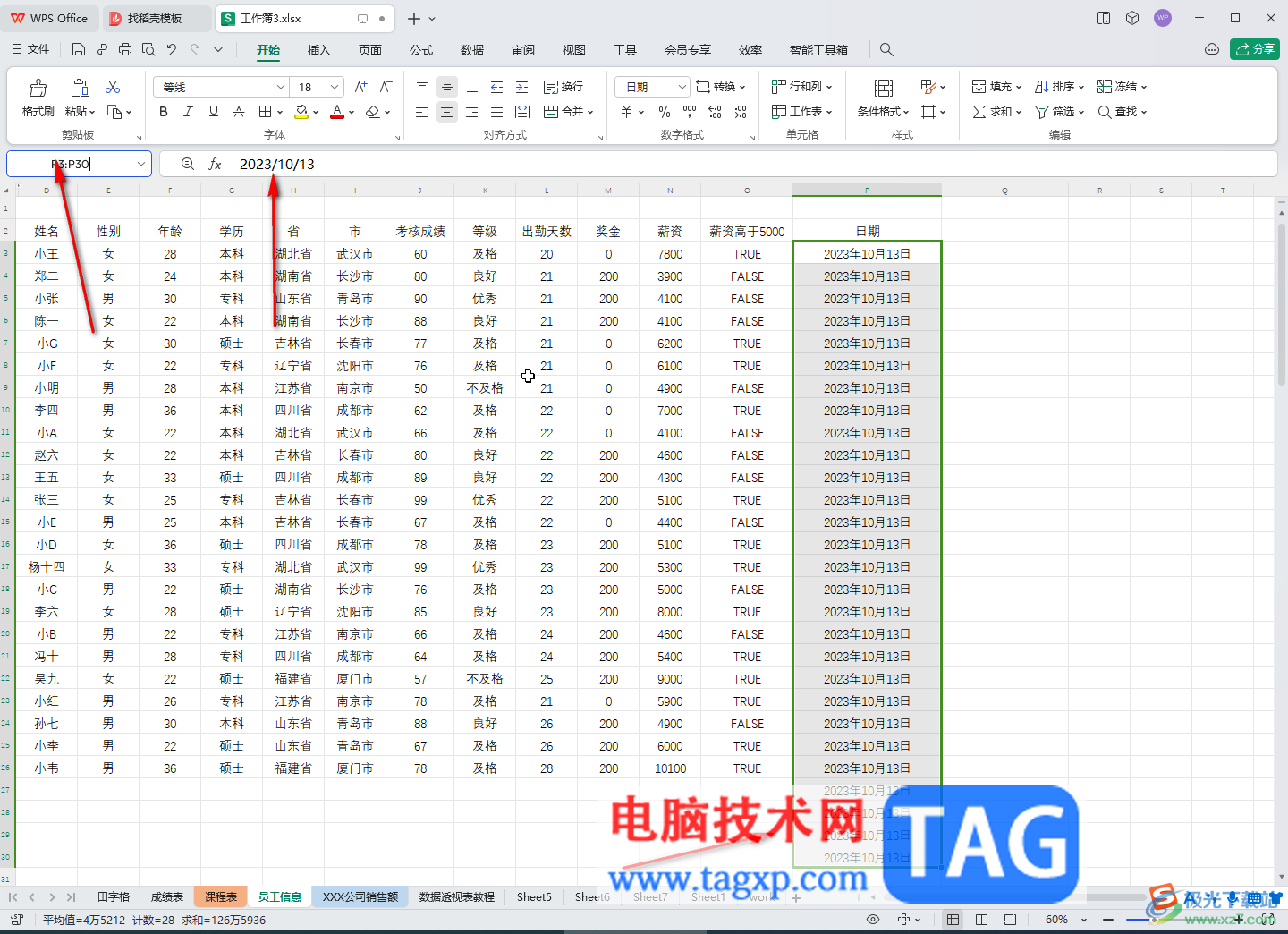
以上就是电脑版WPS表格中自动填充一整列的方法教程的全部内容了。以上三种方法操作起来都是非常简单的,小伙伴们可以打开自己的软件后分别动手操作一下,看看效果。